
Comprar ou descarregar música da iTunes Store na aplicação Música no Mac
Pode comprar música na iTunes Store e depois ouvi-la no computador no iPhone, iPad ou iPod touch. Pode também comprar elementos da lista de desejos.
Pode configurar a aplicação Música para descarregar automaticamente os elementos que compra na iTunes Store para vários computadores e dispositivos. Deste modo, pode ter os mesmos conteúdos novos atualizados em todos os computadores e dispositivos, mesmo que não efetue a sincronização.
Dependendo de como configura o painel de preferências do sistema Multimédia e compras, pode ser necessária uma palavra-passe para comprar ou descarregar elementos.
Abrir a aplicação Música para mim
Comprar ou descarregar um elemento individual
Na aplicação Música
 no Mac, clique no campo de pesquisa no canto superior esquerdo da janela da aplicação e digite uma palavra ou expressão.
no Mac, clique no campo de pesquisa no canto superior esquerdo da janela da aplicação e digite uma palavra ou expressão.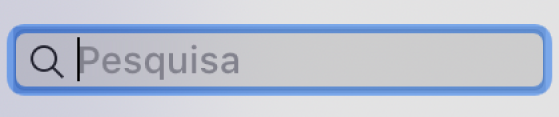
À medida que digita, a aplicação Música apresenta uma lista de elementos que correspondem ao texto de pesquisa introduzido.
Para escolher o âmbito da pesquisa, clique em iTunes Store no canto superior direito da janela.
Se a iTunes Store não estiver visível, selecione Música > Preferências, clique em Geral e, depois, certifique-se de que a iTunes Store está selecionada e clique em OK.
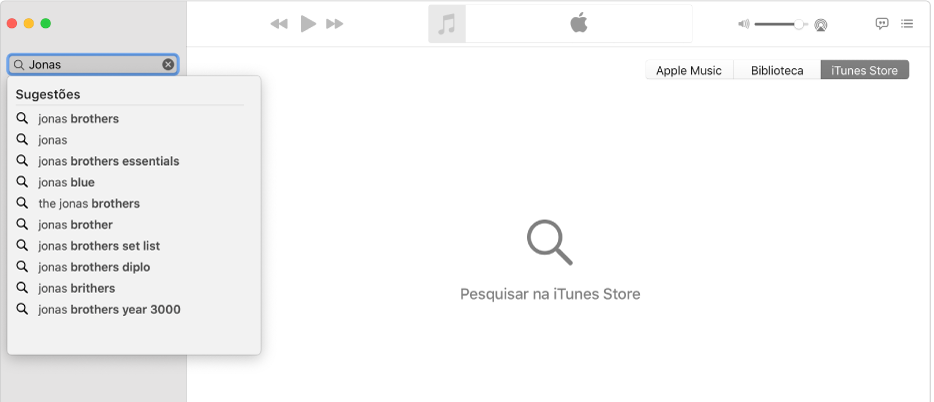
Prima a tecla Return.
O resultados da pesquisa são apresentados na janela da aplicação Música. Para ver ou ouvir uma amostra de um elemento antes de o comprar, mova o cursor sobre o elemento e clique no botão Excerto
 .
.Para comprar e descarregar o elemento, clique no botão – este pode ser Comprar, Grátis, Assinar, um preço específico ou ter outra designação.
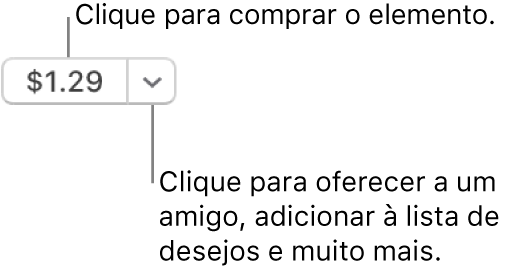
Consulte o artigo do Suporte Apple Adicionar e descarregar músicas da Apple Music ou comprar músicas na iTunes Store.
Ativar as descargas automáticas num computador autorizado
É possível ativar as descargas automáticas em até 10 computadores e dispositivos, em conjunto. Pode dar permissão até cinco computadores em simultâneo com um ID Apple.
Nota: alguns elementos podem não estar disponíveis para descarga automática em todos os países ou regiões.
Na aplicação Música
 no Mac, selecione Música > Preferências, clique em Geral e, em seguida, selecione “Descargas automáticas”.
no Mac, selecione Música > Preferências, clique em Geral e, em seguida, selecione “Descargas automáticas”.
Se a aplicação Música estiver aberta, quando fizer uma compra noutro computador ou dispositivo, o elemento comprado será descarregado para o computador e para o dispositivo, em simultâneo. Se a aplicação Música não estiver aberta no momento da compra, o elemento comprado será descarregado automaticamente da próxima vez que abrir a aplicação Música ou se escolher Conta > Procurar descargas disponíveis.
Ativar as descargas automáticas no iPhone, iPad ou iPod touch
Importante: antes de ativar as descargas automáticas num dispositivo iOS ou iPadOS, certifique-se de que tem sessão iniciada na iTunes Store com o mesmo ID Apple que usou para iniciar sessão na aplicação Música no Mac.
No ecrã principal do dispositivo, toque em Definições e, em seguida, toque em “iTunes e App Store”.
Toque para ativar a aplicação Música (e quaisquer outros elementos que pretender descarregar automaticamente).